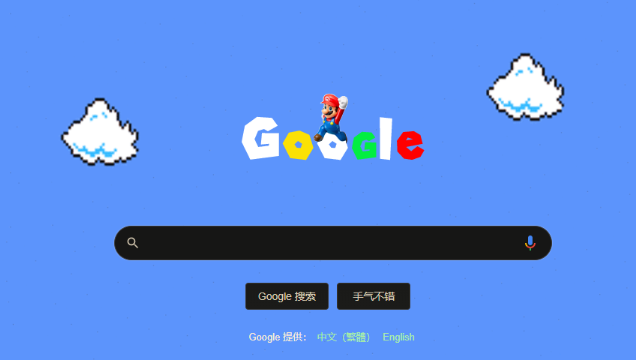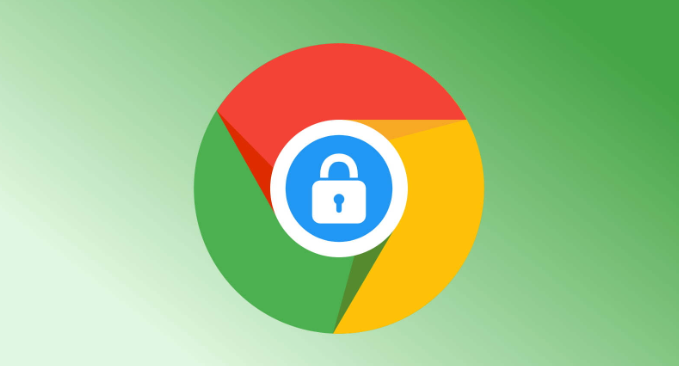如何在google浏览器中解决网页插件不兼容的问题
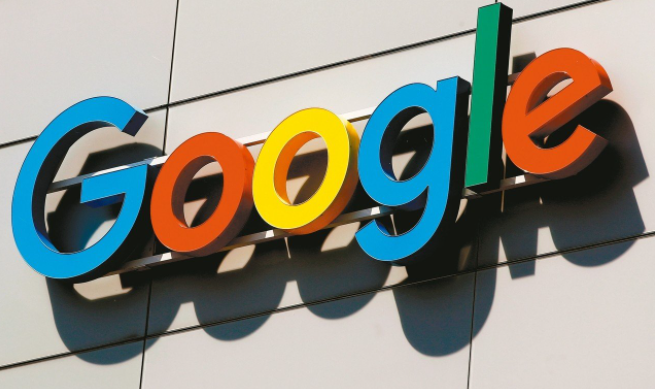
在日常使用 Google 浏览器浏览网页时,有时会遇到网页插件不兼容的情况,这可能导致页面显示异常、功能无法正常使用等问题。下面将为您详细介绍一些在 Google 浏览器中解决网页插件不兼容问题的方法。
一、更新插件版本
许多插件不兼容问题是由于插件版本过旧导致的。开发者会不断对插件进行更新以适应新的浏览器版本和网页标准。您需要进入 Google 浏览器的扩展程序页面,通常可以在浏览器菜单中找到“更多工具”-“扩展程序”选项。在该页面中,找到出现问题的插件,查看是否有可用的更新,若有,点击“更新”按钮进行更新操作。更新完成后,重启浏览器,再次访问相关网页,看是否解决了不兼容问题。
二、检查浏览器版本并更新
浏览器自身的版本也会影响插件的兼容性。确保您的 Google 浏览器是最新版本,因为新版浏览器通常会修复一些与插件兼容性相关的漏洞和问题。您可以通过浏览器的菜单中的“帮助”-“关于 Google Chrome”选项来检查更新。如果有可用更新,按照提示进行下载和安装,安装完成后重启浏览器,尝试重新加载网页,查看插件是否能正常工作。
三、禁用其他冲突插件
有时,多个插件之间可能会发生冲突,导致某些插件无法正常运行。您可以尝试逐个禁用其他不必要的插件,然后刷新网页,看是否能够解决问题。如果禁用某个插件后,问题插件能够正常工作,那么很可能是这两个插件之间存在冲突。您可以根据实际情况决定是否继续使用该冲突插件,或者寻找替代插件。
四、清除浏览器缓存和 Cookie
浏览器缓存和 Cookie 中可能存储了一些与插件相关的旧数据或错误信息,这些可能会导致插件不兼容。您可以通过以下步骤清除缓存和 Cookie:在浏览器菜单中选择“更多工具”-“清除浏览数据”,在弹出的对话框中,选择要清除的内容,包括“缓存图像和文件”“Cookie 及其他网站数据”等,然后点击“清除数据”按钮。清除完成后,关闭并重新打开浏览器,再次访问网页,检查插件是否恢复正常。
五、联系插件开发者
如果经过以上步骤仍然无法解决插件不兼容问题,您可以尝试联系插件开发者。通常在插件的描述页面或者官方网站上能找到开发者的联系信息,如电子邮件地址或论坛链接等。向开发者详细描述您遇到的问题,包括浏览器版本、出现问题的网页地址等信息,以便开发者能够更准确地判断问题所在并提供解决方案。
通过以上这些方法,您应该能够在大多数情况下解决 Google 浏览器中网页插件不兼容的问题,从而正常浏览和使用网页功能。如果在操作过程中遇到任何其他疑问,欢迎随时向我提问。